
خلاصه مقاله
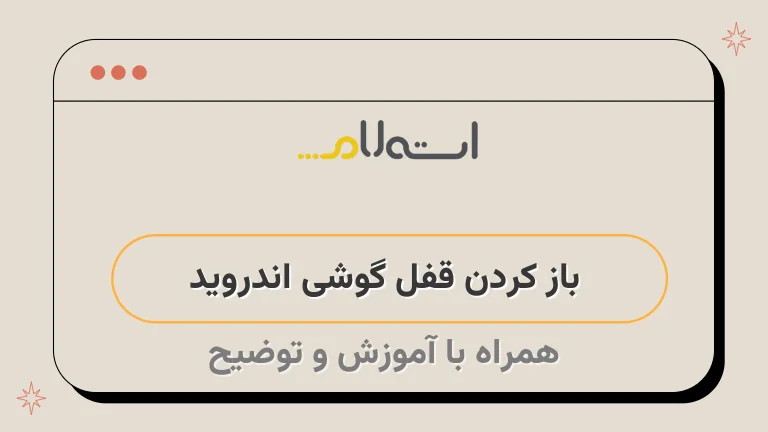
این مقاله به موضوع فراموشی رمز گوشی اندروید و راههای باز کردن قفل گوشی میپردازد.
این امر میتواند به دلایلی مانند خرید یک گوشی دستدوم با قفل یا فراموش کردن رمز گوشی اتفاق بیفتد.
روش اول برای باز کردن قفل استفاده از Android Device Manager (ADM) است.
با ورود به اکانت جیمیل خود، این سرویس به شما کمک میکند تا رمز قفل گوشی را تغییر دهید.
شما باید گوشی خود را به اینترنت متصل کنید و با استفاده از ADM قادر خواهید بود موقعیت جغرافیایی گوشی خود را ببینید و رمز قفل گوشی را تغییر دهید.
اما اگر گوشی به اینترنت متصل نباشد یا اکانت جیمیل شما را فعال نمیکند، راه دیگر استفاده از ریست فکتوری گوشی است.
در این روش، تنظیمات کارخانه به حالت پیش فرض بازگردانده میشود و تمامی اطلاعات و رمزهای گوشی از بین میروند.
برای ریست فکتوری، گوشی را خاموش کرده و دکمه Power و Volume پایین را همزمان فشار دهید تا وارد منوی Bootloader شوید.
سپس با استفاده از دکمه Volume پایین به گزینه Recovery Mode بروید و با فشار دادن دکمه Power و Volume بالا وارد حالت Recovery Mode شوید.
در این حالت، با استفاده از دکمه های Volume بالا و پایین بر روی گزینه Wipe data / factory reset حرکت کرده و با دکمه Power این گزینه را انتخاب کنید.
سپس با انتخاب گزینه Reboot system now، گوشی ریست شده و تنظیمات کارخانه بازنشانی میشود.
برای یادگیری بیشتر در مورد بازیابی اکانت جیمیل و روشهای دیگر میتوانید به مقالات دیگر این گروه مشاوره شبکه استعلام مراجعه کنید.

شاید تا به حال برای شما پیش آمده باشد که یک گوشی دست دوم را خریداری کرده باشید.
اما کاربر قبلی بر روی آن رمز گذاشته است و شما در حال حاضر میخواهید قفل گوشی را باز کنید و آن را تغییر دهید، یا اینکه به دلیل فراموش کردن رمز گوشی و وارد کردن اشتباه رمز یا الگو، گوشی شما به دفعات قفل شده است و شما در حال حاضر میخواهید قفل گوشی را باز کنید.
در این متن، ما قصد داریم به موضوع فراموش کردن رمز گوشی و باز کردن قفل گوشی اندروید بپردازیم.
ممکن است در نهایت برای باز کردن قفل گوشی خود مجبور به ریست فکتوری شوید که در نتیجه آن کلیه اطلاعات و تنظیمات گوشی شما از بین خواهد رفت.
بنابراین توصیه میکنیم مقاله گروه مشاوره شبکه استعلام را مطالعه نمایید.
در این مقاله، شما میتوانید یاد بگیرید که چگونه با بکاپ گیری از اطلاعات گوشی، قادر خواهید بود اطلاعات گوشی خود را بازیابی کنید.
همچنین، خواندن سایر مقالات مرتبط نیز به شما توصیه میشود، از جمله مقالاتی درباره روت گوشی، رام گوشی و انواع رام اندروید، و همچنین آموزش نصب رام.
باز کردن قفل گوشی اندروید با استفاده از ADM
ADM یا Android Device Manager با ویژگیهای فراوانی برخوردار است.
در مقاله "ردیابی گوشی دزدیده شده یا گم شده" به تفصیل درباره قابلیت ردیابی این سرویس صحبت کردیم.
همانطور که در مقاله ردیابی گوشی گفته شده است، اگر یکبار از طریق گوشی اندرویدی خود وارد اکانت جیمیل خود شده باشید، می توانید از این سرویس استفاده کنید.
در صورتی که رمز عبور گوشی را فراموش کرده یا الگو و پسورد را اشتباه وارد کرده باشید و گوشی قفل شده است، میتوانید از این روش برای باز کردن قفل گوشی استفاده کنید: 1- لینک "Android Device Manager" را از طریق یک گوشی دیگر، کامپیوتر یا لپتاپ باز کنید.
2- وارد اکانت جیمیل خود شوید (اکانت جیمیلی که در گوشی قفل شده شما فعال بوده است).
3- در صورتی که گوشی قفل شده شما به اینترنت متصل باشد، بعد از چند ثانیه، موقعیت فعلی آن در نقشه نمایش داده می شود.
4- در صفحهای که باز میشود، گزینه "Lock" را انتخاب کنید.
در این مرحله، باید یک پسورد جدید را که قصد دارید روی گوشی خود قرار دهید، وارد کنید.
در اینجا می توانید از tag A استفاده کنید و به طور خاص این را تاکید کنید که این پسورد باید جدید باشد.
همچنین، سوال امنیتی و شماره پشتیبان جدید را نیز وارد کنید.
سپس، روی دکمه Lock کلیک کنید.
می توانید از tag Em استفاده کنید تا این قسمت را تأکید کنید.
بعد از حدود 5 دقیقه، رمز عبور جدید جایگزین رمز قبلی خواهد شد.
در اینجا می توانید از tag Strong به منظور بیان قوی بودن این ادعا استفاده کنید.
مقاله : بازیابی اکانت جیمیل را مطالعه نمایید .
شکستن قفل گوشی اندروید با ریست فکتوری
اگر گوشی شما به اینترنت متصل نباشد یا اکانت جیمیل خود را فعال نکرده باشید ، نمی توانید از Android Device Manager برای باز کردن قفل آن استفاده کنید.
در این صورت باید گوشی خود را ریست فکتوری کرده و تنظیمات کارخانه را بازیابی کنید.
ریست فکتوری گوشی اندروید نیازی به روت کردن گوشی ندارد، اما باید به این نکته توجه کنید که با ریست فکتوری، تنظیمات کارخانه به حالت پیش فرض برگردانده می شود و اطلاعات حافظه داخلی و تنظیمات آن حذف می شود، که باعث پاک شدن پترن ها و رمزهای گوشی می شود.
توصیه ما به شما این است که قبل از ریست فکتوری، حتی حافظه جانبی (SD Card) را نیز از گوشی خارج کنید.
البته قبلا در مقاله آموزش ریست گوشی، نحوه ریست فکتوری انواع گوشی را آموزش داده ایم.
هم اکنون نحوه ریست فکتوری گوشی اندروید را مجددا توضیح خواهیم داد.
برای این کار ابتدا گوشی خود را خاموش کنید و سپس دکمه "Power" و "Volume پایین" را همزمان فشار دهید.
منوی "Bootloader" ظاهر می شود.
با استفاده از دکمه "Volume پایین" روی منوها به سمت پایین حرکت کنید تا بر روی گزینه "Recovery mode" قرار بگیرید، سپس با انتخاب دکمه "Power" این گزینه را انتخاب کنید.
در این مرحله با هم نگه داشتن دکمه "Power" و "Volume بالا"، گوشی شما در حالت "Recovery mode" قرار می گیرد.
در این مرحله با استفاده از دکمه های "Volume بالا" و "Volume پایین" بر روی گزینه های منو حرکت کنید تا بر روی گزینه "Wipe data / factory reset" قرار بگیرید، سپس دکمه "Power" را برای انتخاب این گزینه نگه دارید.
A.
پس از اتمام پردازش، به گزینه Reboot system now دسترسی پیدا کنید.
A.
انتخاب گزینه مذکور باعث ریست گوشی و بازگردانی تنظیمات کارخانه می شود و در نتیجه تمامی پسوردها و الگوها حذف می شوند.






